Mise en place du programme et préparation des données initiales pour le travail autonome dans IPC SE "ZOV maps", particularités du chargement rapide
Для автономной работы (без интернета) «ZOV карты», необходимо скачать размещенные на канале https://t.me/zovmaps, @zovmaps данные: тайловые наборы (ТН) сшивок топографических карт и космических снимков, адресную базу, матрицу рельефа, обновление программы и др. (см. рис. 1).
Рекомендация: Загрузка данных осуществляется с использованием ссылок «Яндекс-диска» (для ускорения загрузки в 5-7 раз рекомендуется использовать мастер загрузки, например, для настольной версии «Download Мастер» или «FDM» – для мобильной).
Выполняется установка последней мобильной версии «ZOV Карты», скачав файл с расширением *.apk с канала, например, версию: maps-prod- 2.13_380-release.apk (рис. 1). Далее выполняется загрузка, полученного ключа лицензии (1.7-1.8), настройка программы к дальнейшей работе.
Справочно: Получение ключа лицензии обязательно для работы программы, данная процедура позволяет обеспечить полную привязку установленной программы только к Вашему устройству, что, по мнению авторов, является одним из элементов предотвращения утечки информации и бесконтрольному распространению программы.
1) Последовательность установки программы Установка программы (рис. 1.1) осуществляется в следующей последовательности: запрос лицензии (рис. 1.2-1.6), отправка файла запроса (например: lr_03-Apr-2023 13-55-55.zip) на канал «Телеграмм» (рис. 1.5): @zovmap → выдача лицензий (не путать с @zovmaps! → основная ветка – тут лицензии не выдаются), далее Вам пришлют администраторы канала текстовый файл лицензии, который необходимо загрузить (рис. 1.7-1.9) «Загрузить лицензию».
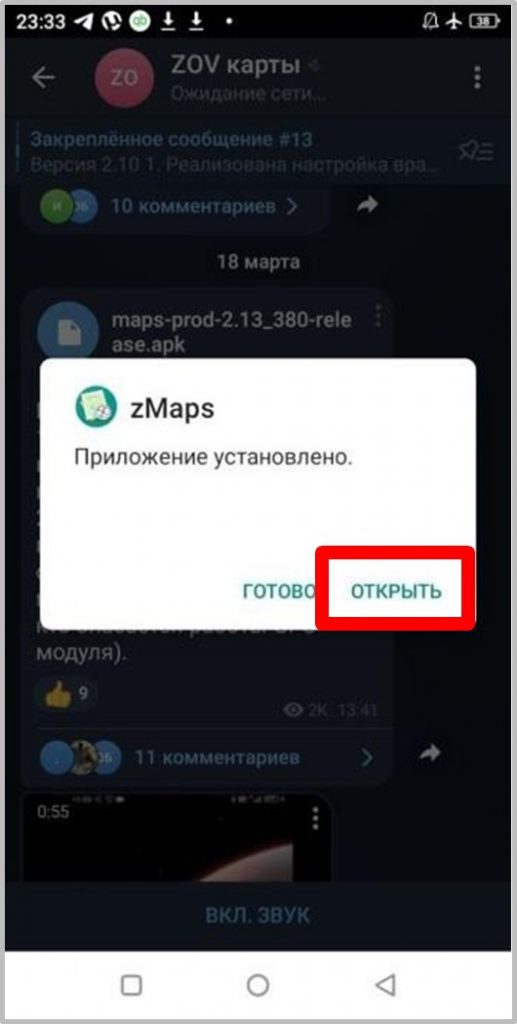
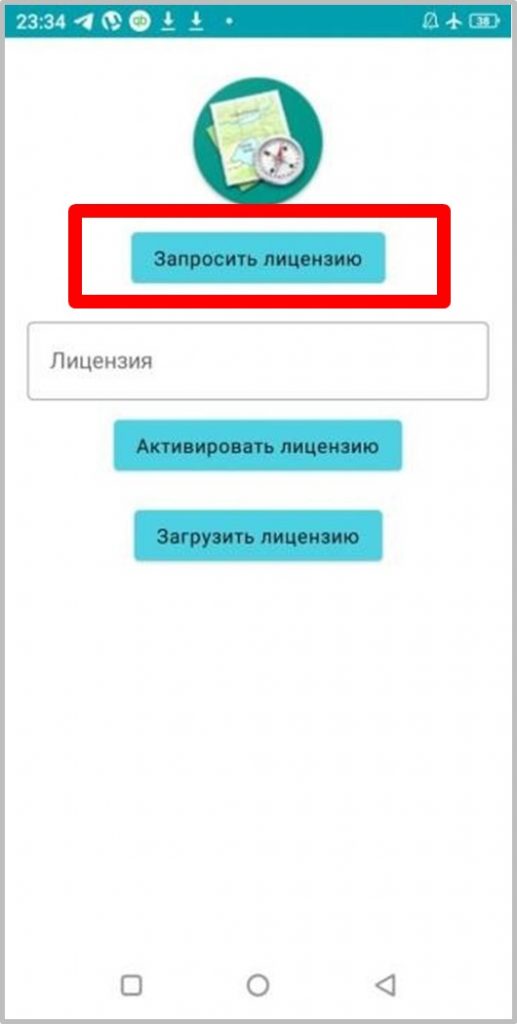
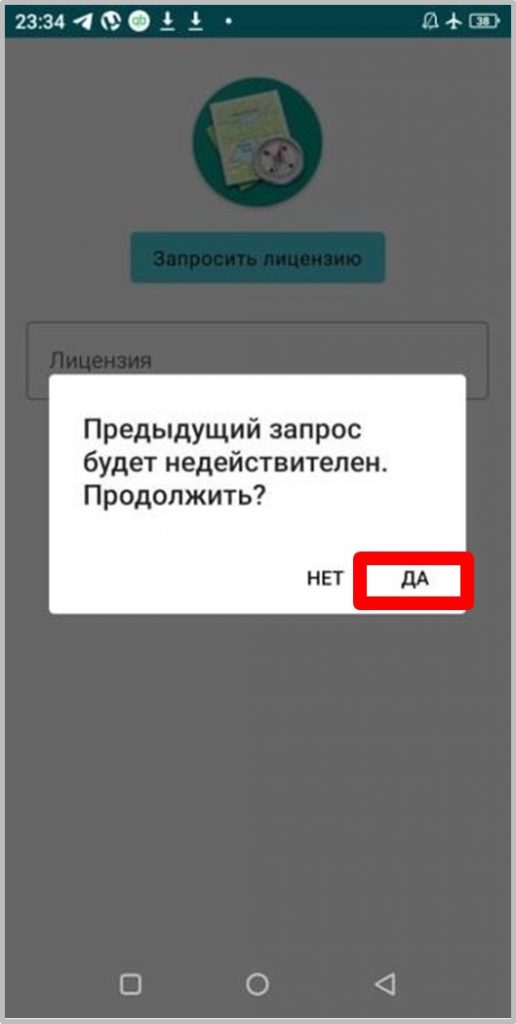
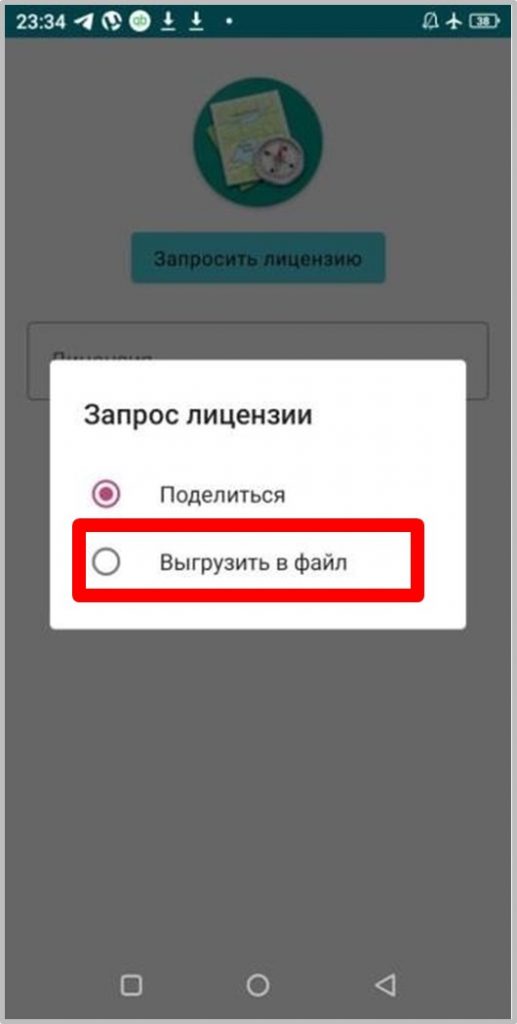

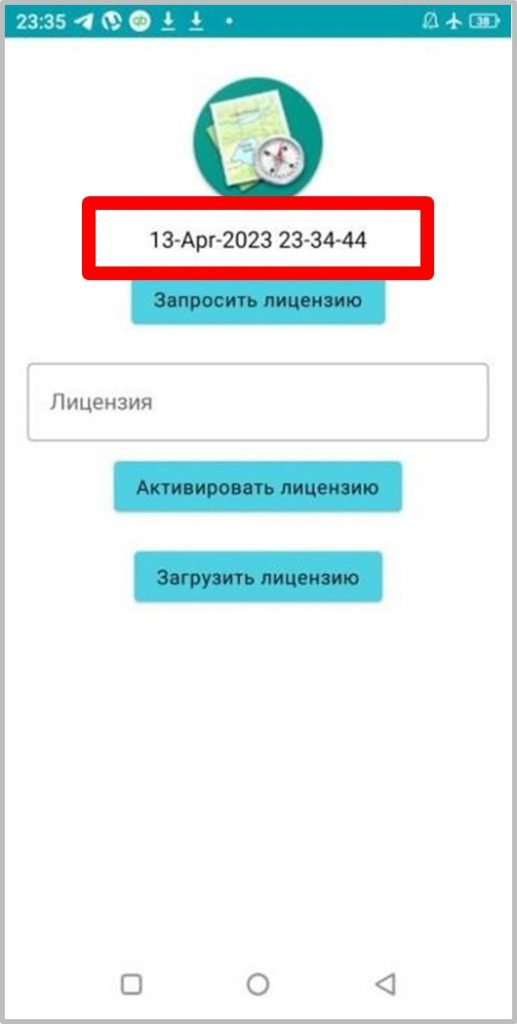
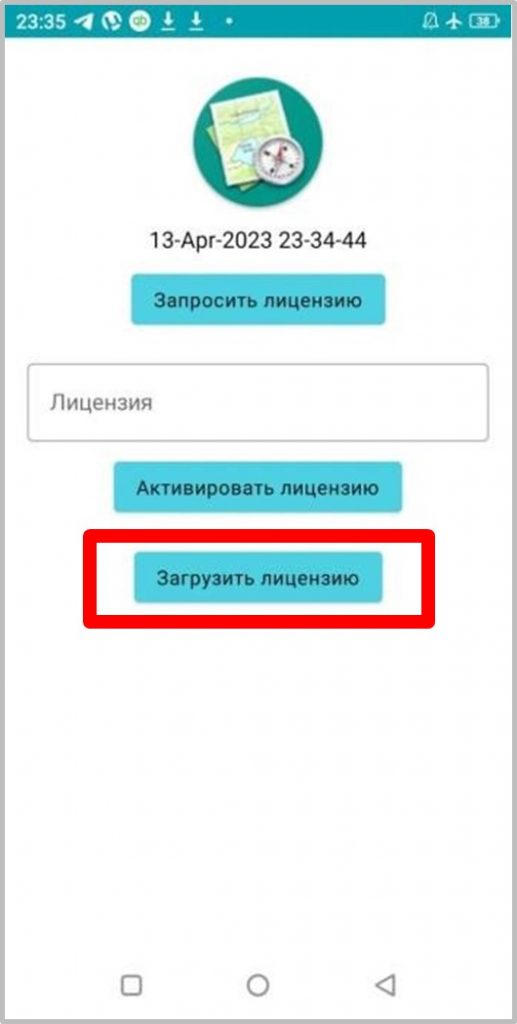
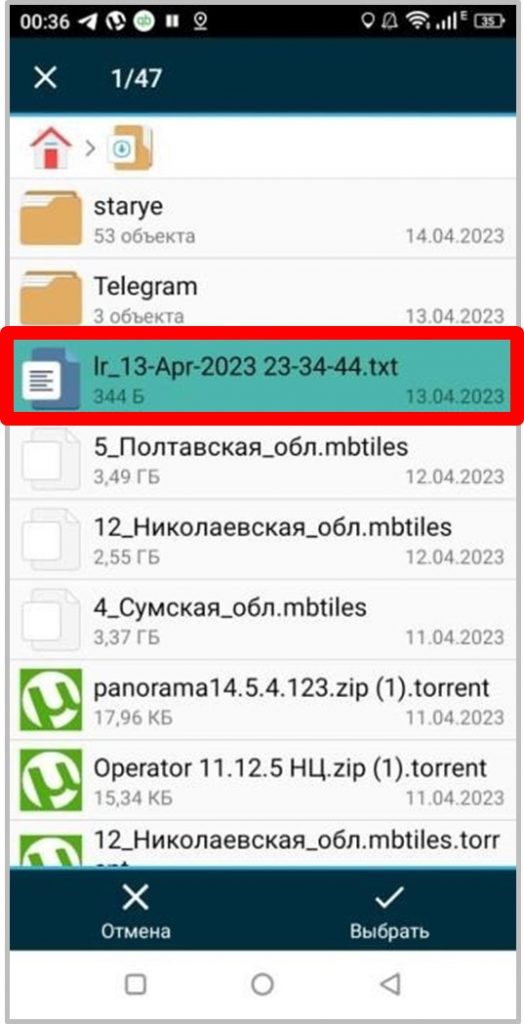
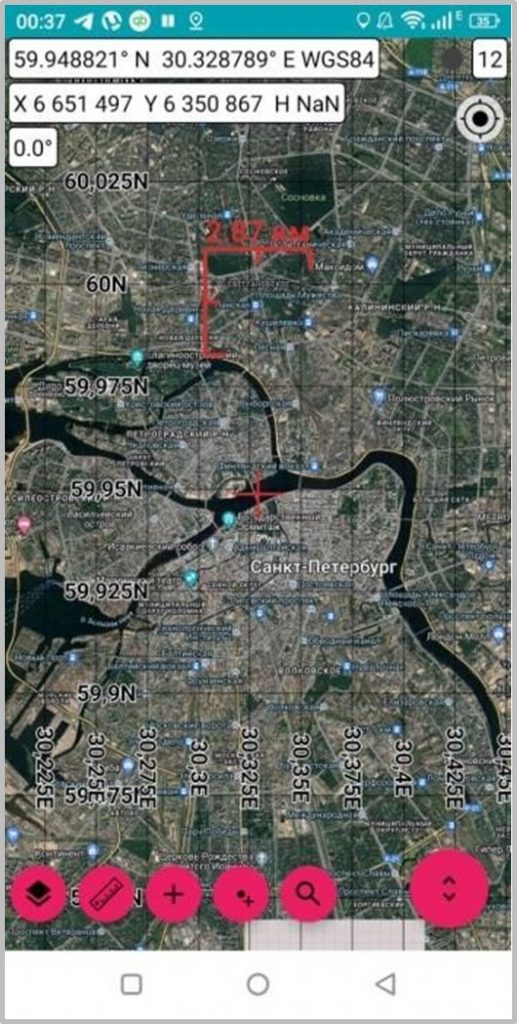
После запуска программы необходимо произвести ряд настроек и загрузку данных для работы в автономном режиме (в режиме подгрузки карт из сети «интернет» программа работает по умолчанию, см. рис. 1.9).
2) Загрузка адаптированной адресной базы, например: 1.UKR_Adress_1251_v3.zip, осуществляется в следующем порядке: производится переход в режим настройки программы путем контактного скольжения пальцем по экрану смартфона/планшета слева-направо, в процессе которого отображается/отодвигается «шторка» меню настройки программы (рис. 2.1). Далее выполняются действия: «Настройки Карты» – рис. 2.1, «…» – рис. 2.2, «Загрузить адресную базу» – рис. 2.3, далее указывается местоположение файла актуальной адресной базы, например: 1.UKR_Adress_1251_v3.zip, как показано на рис. 2.4.
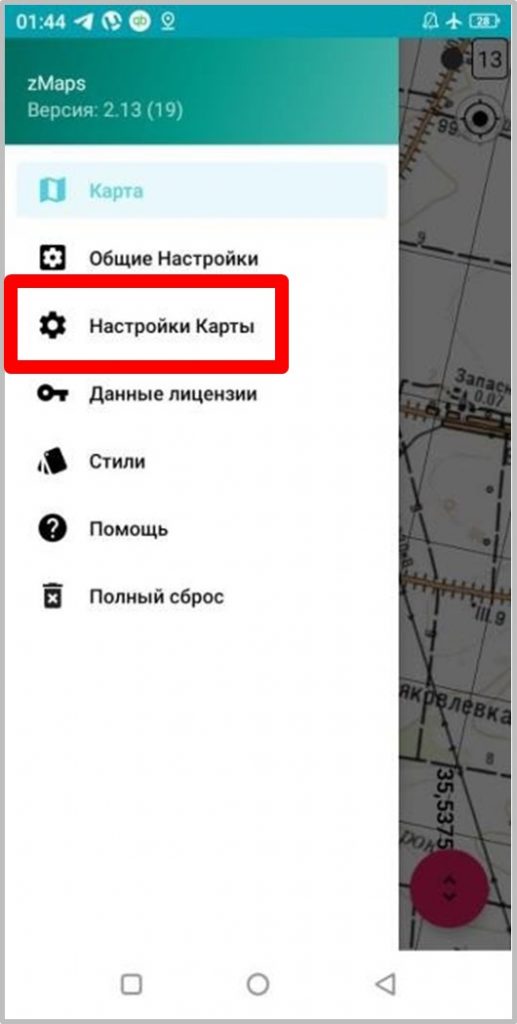
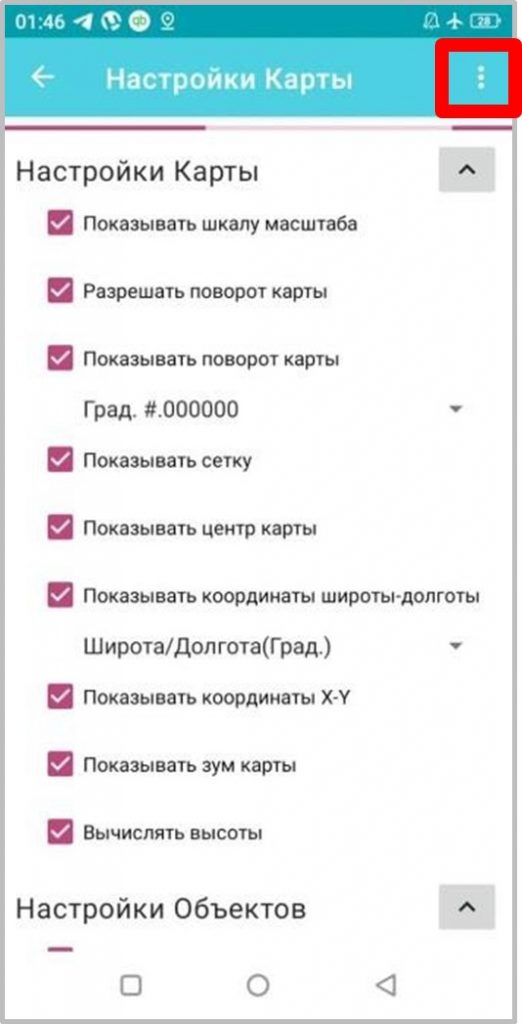
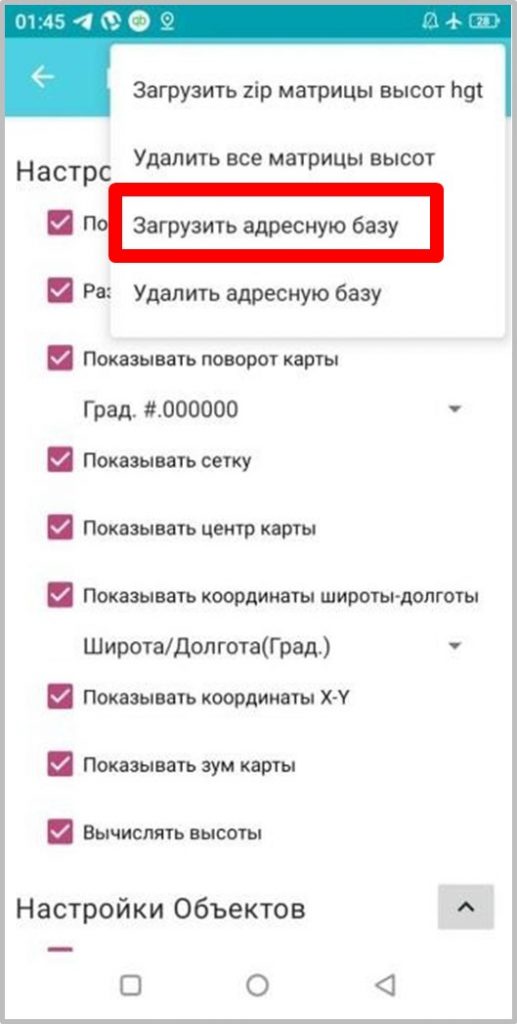
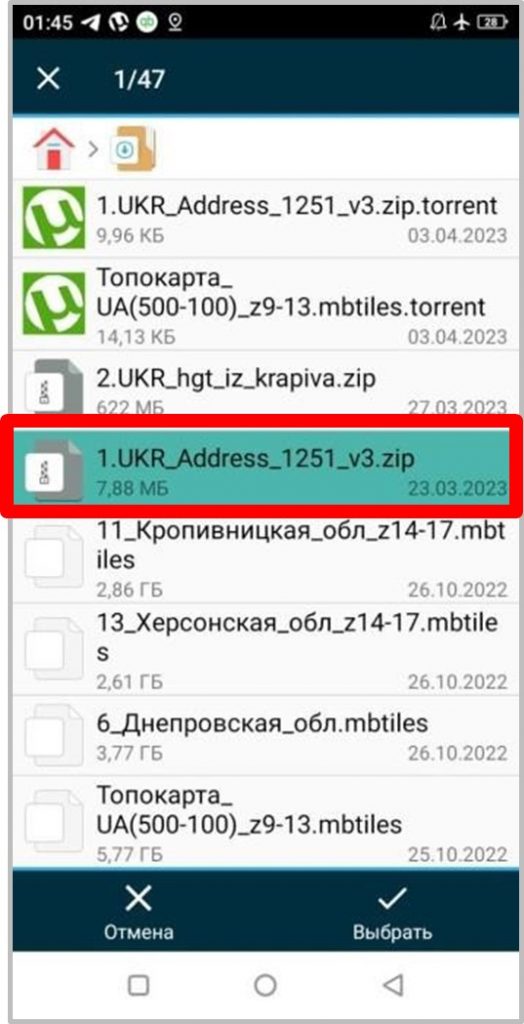
3) Загрузка адаптированной матрицы рельефа, например: 2.UKR_hgt_iz_krapiva.zip, осуществляется в следующем порядке: производится переход в режим настройки программы путем контактного скольжения пальцем по экрану смартфона/планшета слева-направо, в процессе которого отображается/отодвигается «шторка» меню настройки программы (рис. 3.1). Далее выполняются действия: «Настройки Карты» – рис. 3.1, «…» – рис. 3.2, «Загрузить zip матрицы высот hgt» – рис. 3.3, далее указывается местоположение файла актуальной матрицы рельефа, например: 2.UKR_hgt_iz_krapiva.zip, как показано на рис. 3.4.
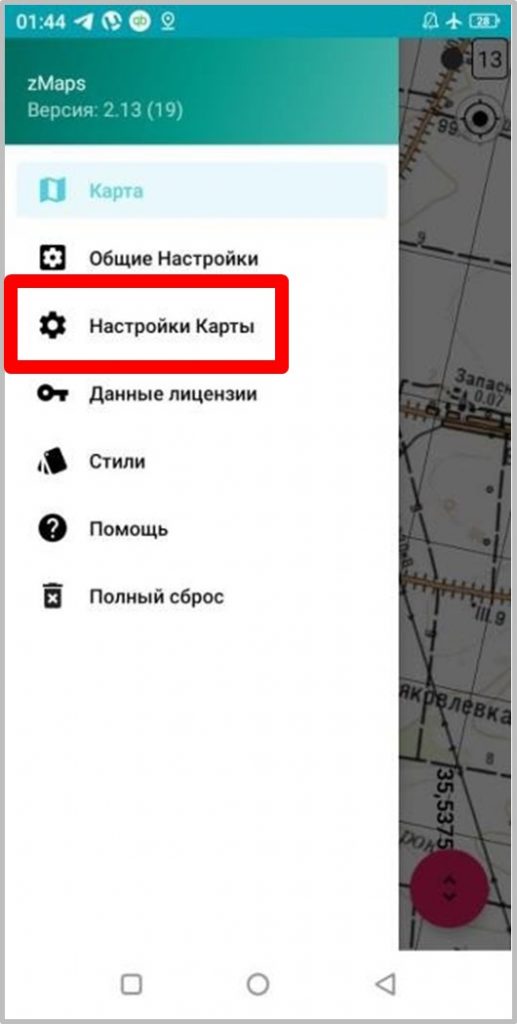
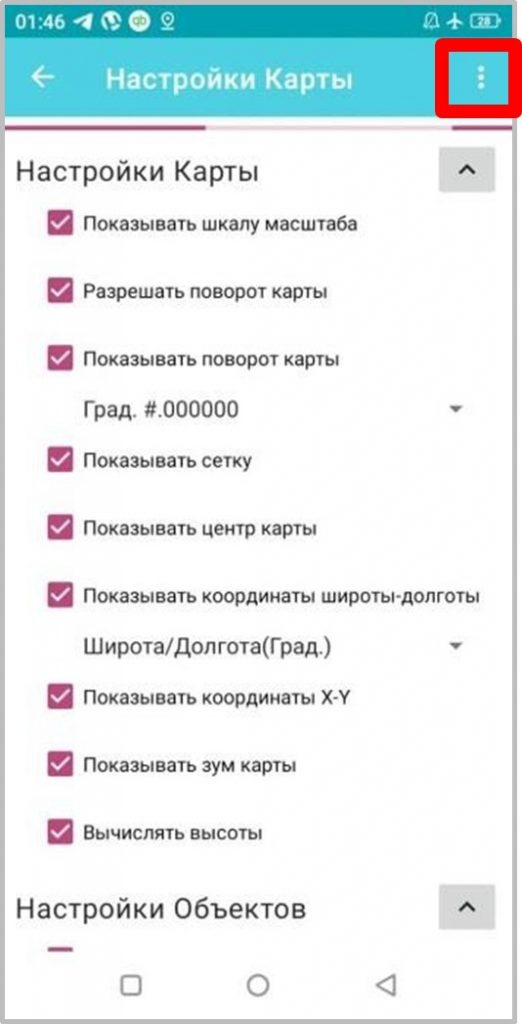
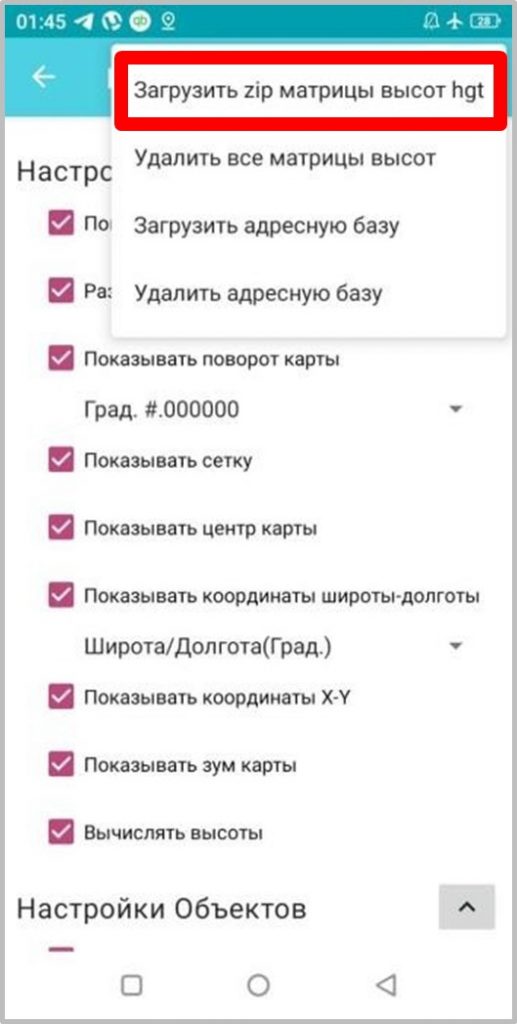
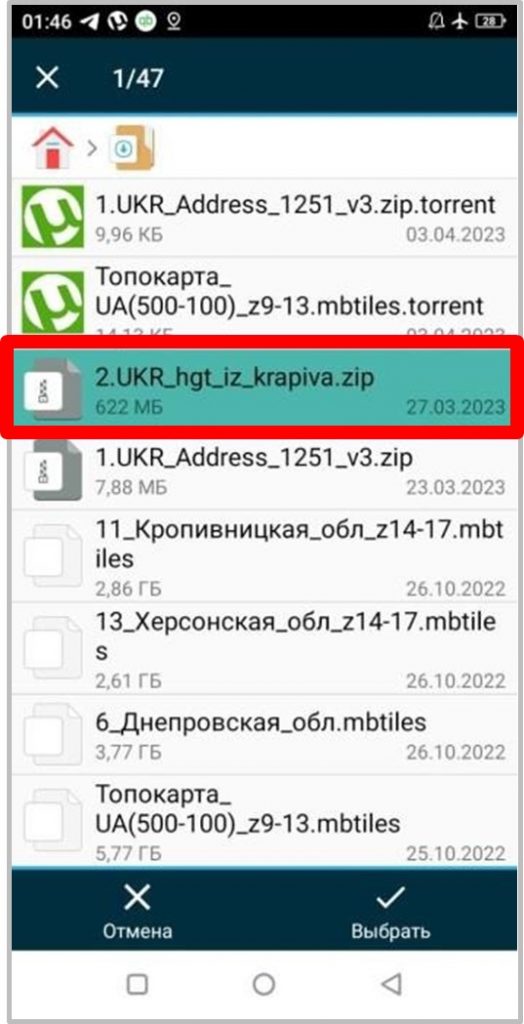
4) Для корректного отображения скачанных тайловых наборов (ТН) в мобильном программном комплексе геоинформационной поддержки МПК ГП «ZOV Карты» необходимо соблюдать следующие рекомендации при их загрузке и подготовке к работе: для предотвращения дублирования загружаемых файлов необходимо программно создать каталог временной загрузки файлов (т.е. каталог куда необходимо поместить все ТН, подлежащие ускоренной последующей загрузке). Для этого необходимо выполнить действия: запустить программу, войти в подменю «Слои» (рис. 4.1), «…» (рис. 4.2), «Добавить слой из файла» (рис. 4.3), во вкладке «Загрузить файл» выбрать «Карты» (рис. 4.4), после чего программа создаст временный каталог «data» в корневой папке во внутренней памяти устройства по адресу: «…>Android>data>com.zov.maps>files>…» (рис. 4.5- 4.6), после проведения вышеописанных действий временный каталог для ускоренной загрузки всего массива ТН готов.
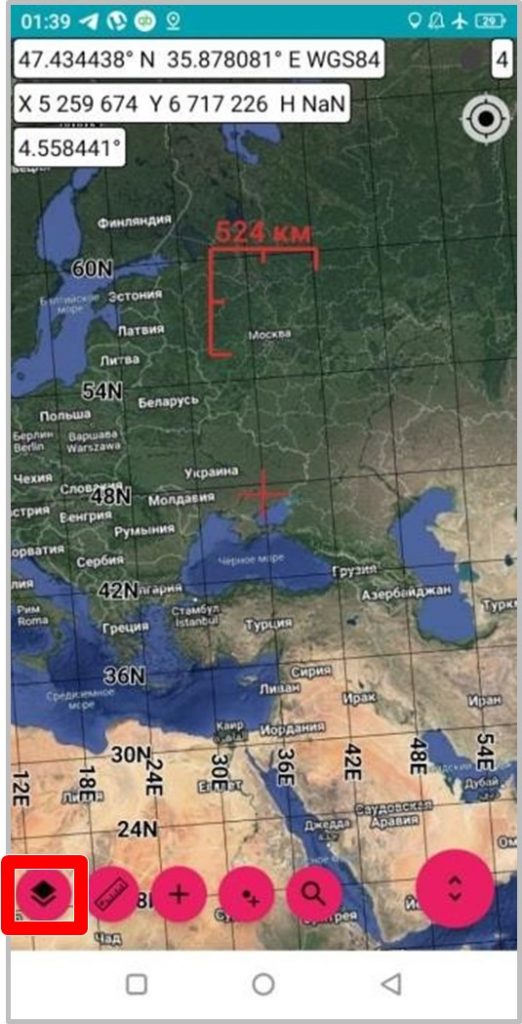
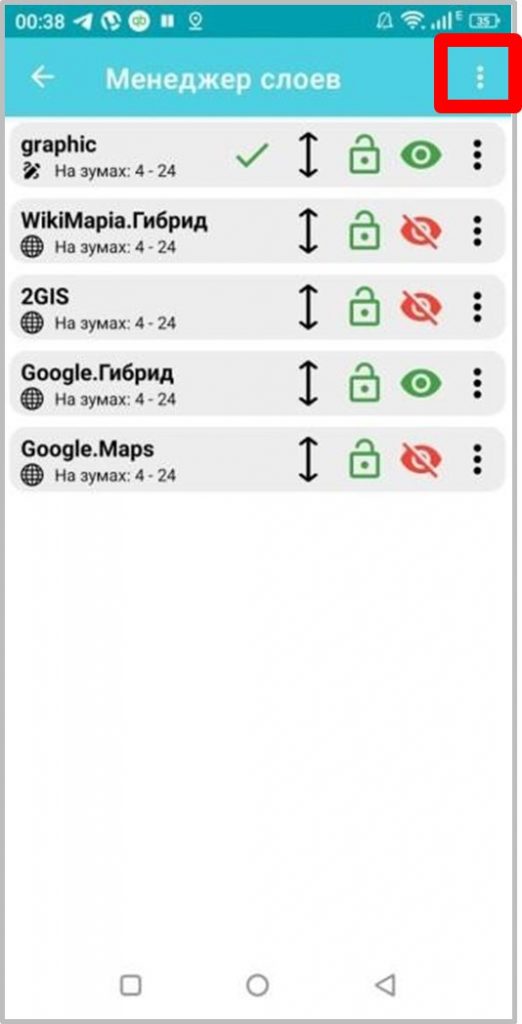
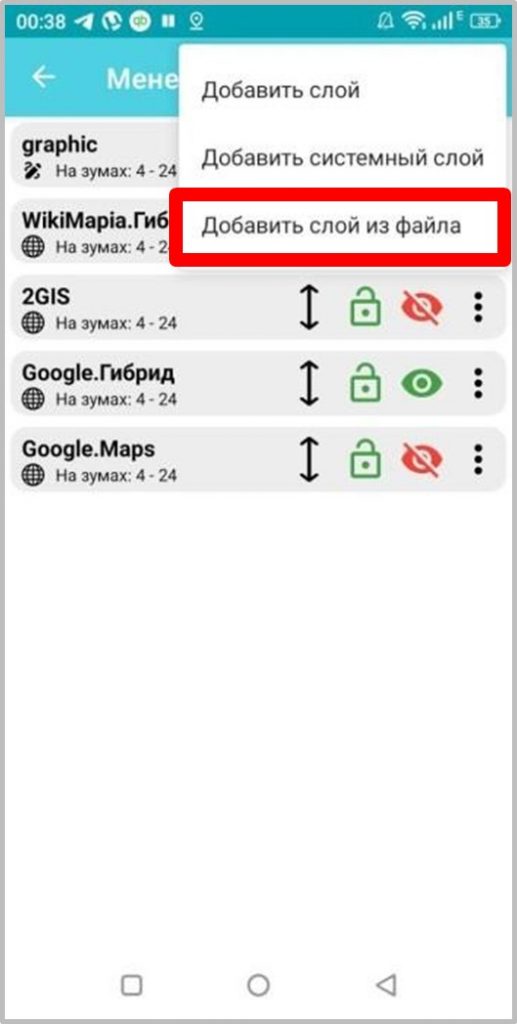
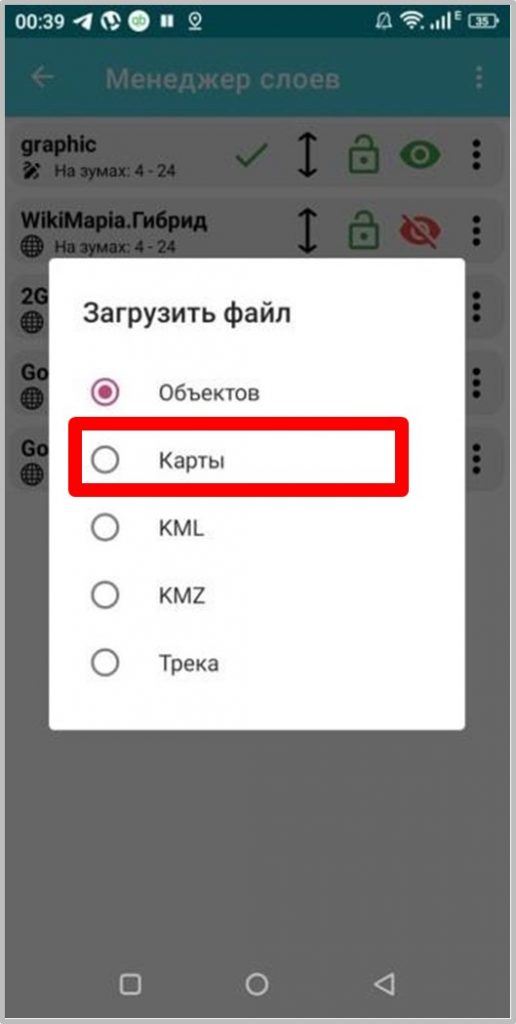
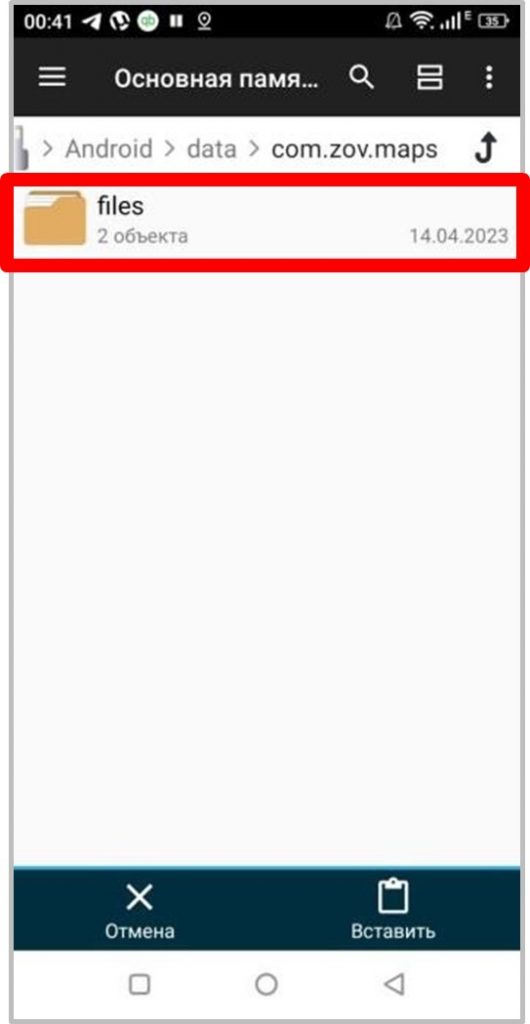
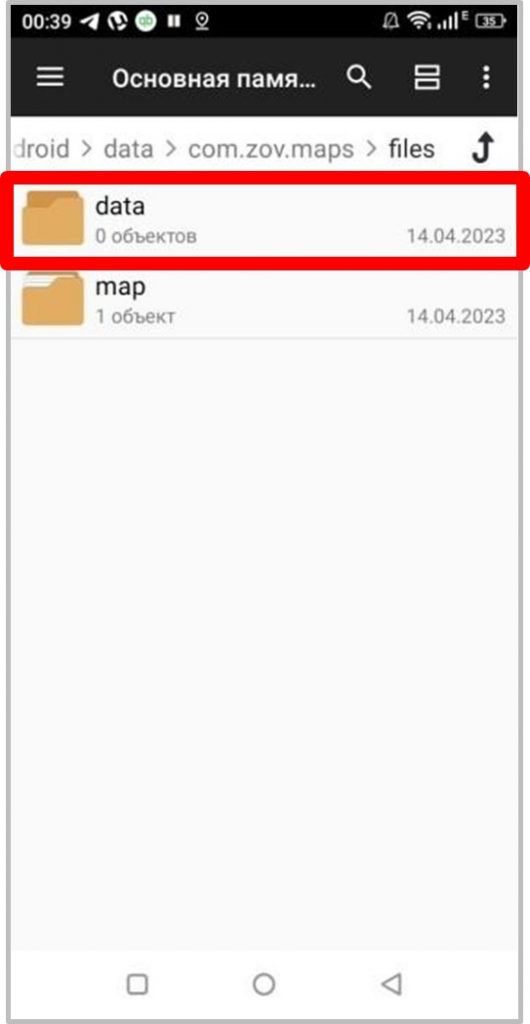
Далее, используя любой файловый менеджер системы Android, например: «Файловый менеджер +», выполняется копирование необходимого массива подготовленных ТН во вновь созданный временный каталог «data» (рис. 5).
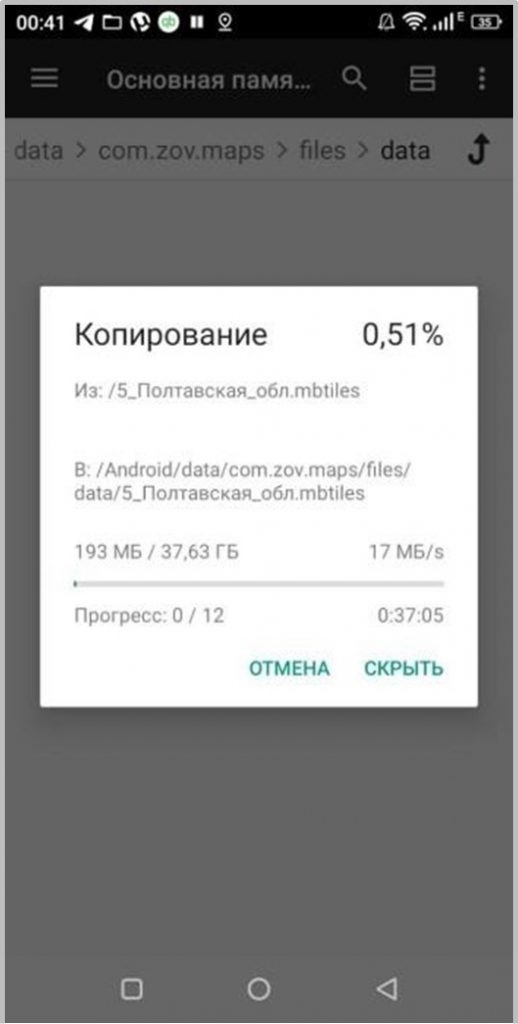
Далее, используя подменю «Слои» (рис. 4.1), «…» (рис. 4.2), «Добавить слой из файла» (рис. 4.3), во вкладке «Загрузить файл» выбрать «Карты» (рис. 4.4), выполняется поочередное добавление необходимых ТН на район работ (рис. 6.1), при этом, для автономной работы программы, все слои должны быть отключены, кроме используемых, как показано на рис. 6.2 – где дежурный слой для нанесения оперативно-тактической обстановки являющийся системным – «graphic» и создаваемые пользователем графические слои (а также, слои трековых данных) всегда должны быть вверху списка (при этом, всегда на активном/редактируемом слое ставится «зеленая галочка» см. рис 6.2); далее по списку расположена базовая карта, например: 0_Bazovaya_karta с зумом 4-9, топооснова, например: Топокарта_UA(500-100) с зумом 9-14, район спутниковой сшивки более крупного масштаба, например: 7.Запорожская_обл с зумом 14-17, ниже, при необходимости, размещается еще более подробный район выполнения задач с зумом 17-24.
Рекомендуемая последовательность размещения ТН представлена на рис. 6.2.
Перемещение слоев осуществляется путем зажатия пальцем с удержанием при перемещении необходимого слоя с последующей установкой его в требуемое положение в списке слоев (рис. 6.2).
Установка зума осуществляется вызовом подменю «…» в активном окне «Слои», «Видимость на зумах» (рис. 6.3), далее устанавливается необходимый для отображения зум (рис. 6.4).
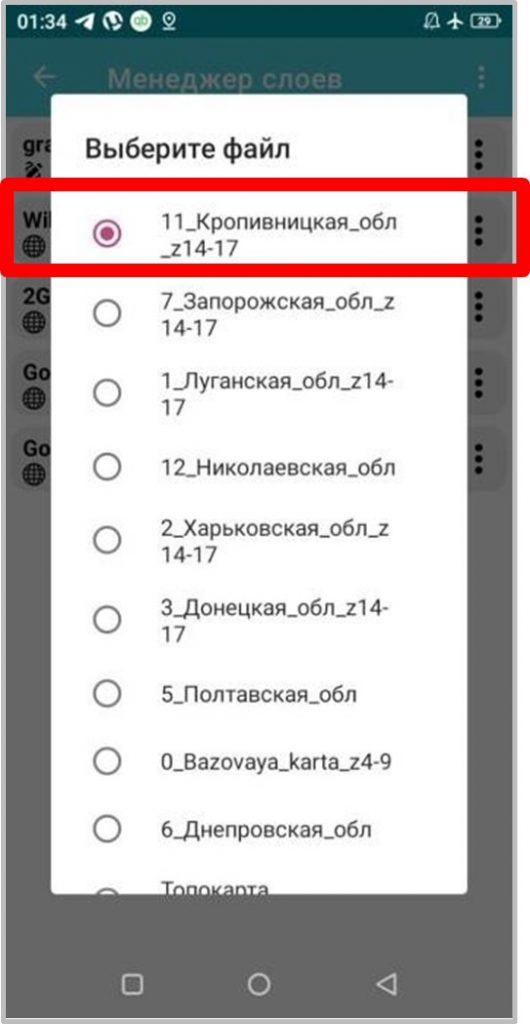
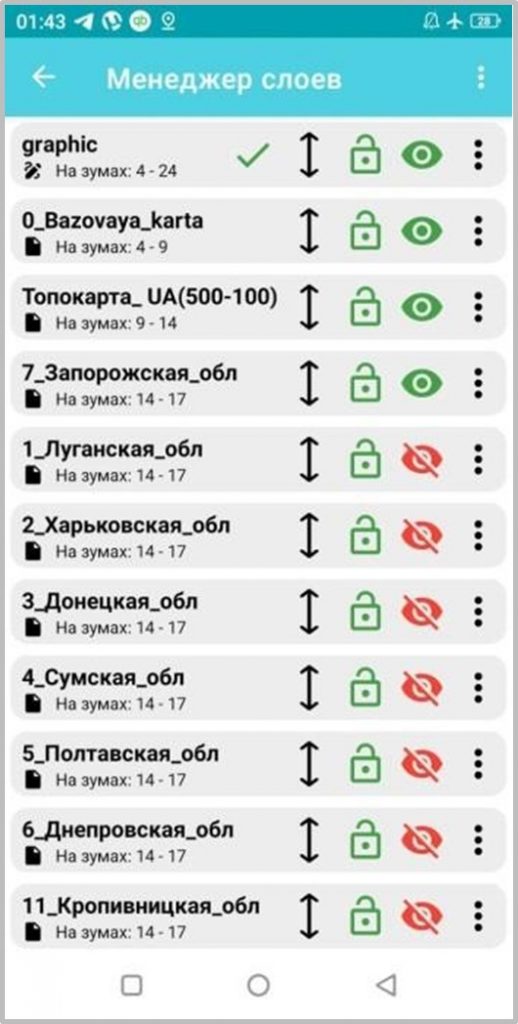
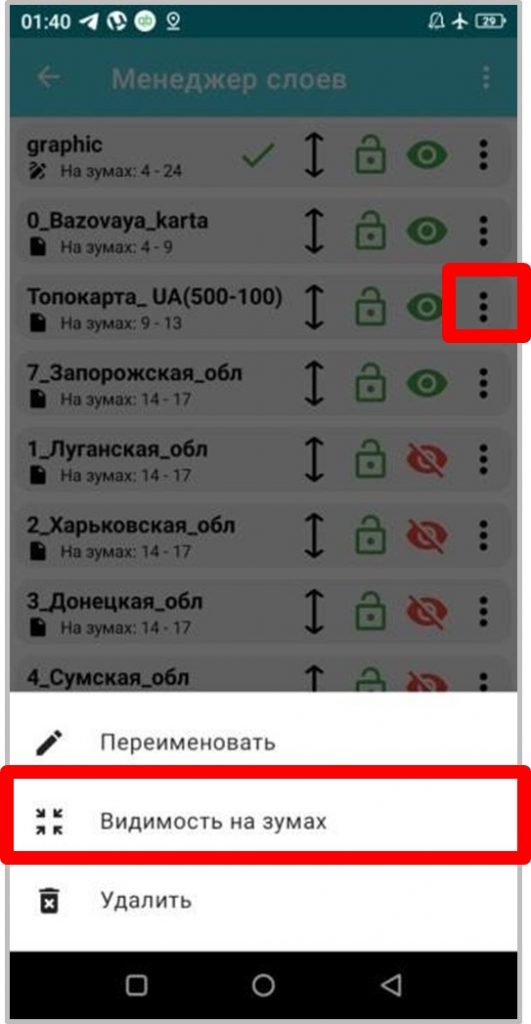
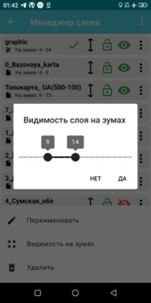
В целях качественного развития и быстрого продвижения Нашего проекта, команда «ZOV Карты» просит Вас представлять разобранные/разработанные Вами пояснения, инструкции и рекомендации по примерам использования программы, которые будут проанализированы и добавлены в основное руководство.
В качественной обратной связи просим использовать группу в «Telegram» на канале по адресу https://t.me/zovmaps в обсуждении программы или в ветку @zovmap.
Кроме того, просим для ускорения развития проекта выкладывать свои инструкции и примеры «живой» работы программы (как удачные, так и не удачные), которые войдут в основное руководство по использованию и составят арсенал примеров её использования или послужат базой для скорейшего исправления ошибок в работе программы.